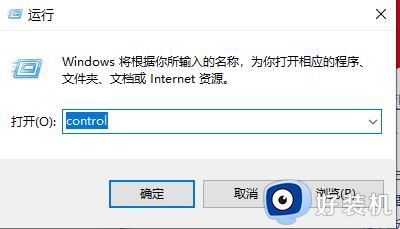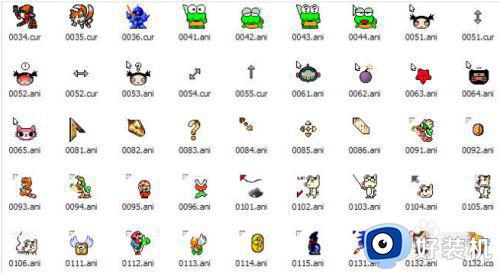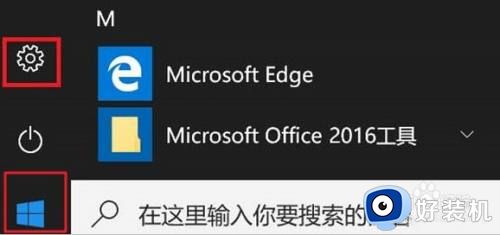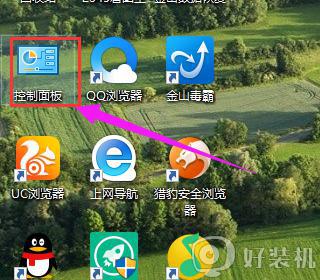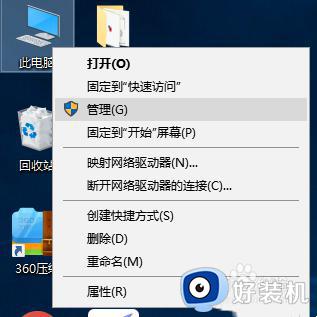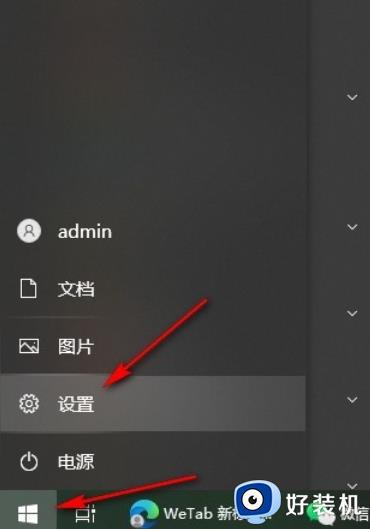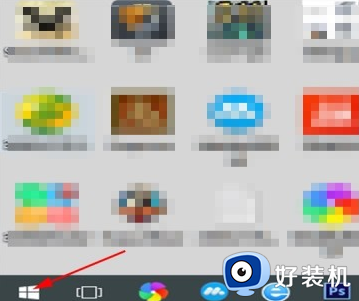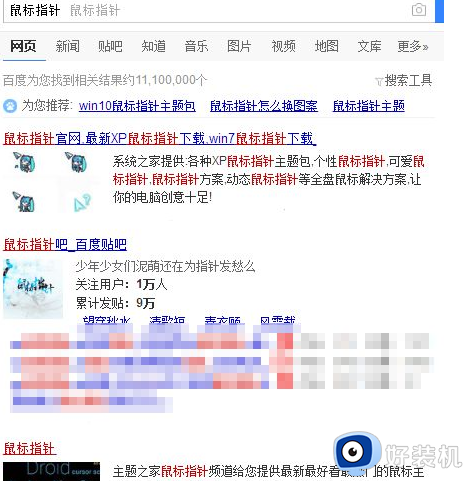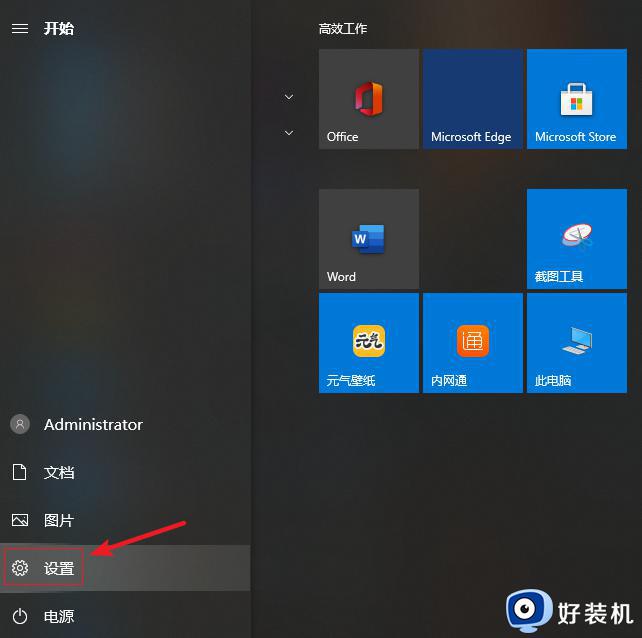win10鼠标指针大小怎么调 win10调整鼠标指针大小设置方法
时间:2023-03-29 11:21:33作者:xinxin
在日常操作win10电脑的时候,我们都需要通过鼠标来进行输入操作,而在鼠标连接之后系统桌面上也会有显示默认的鼠标指针图案,当然有些用户也会对win10系统默认的鼠标图案进行修改,可是win10鼠标指针大小怎么调呢?这里小编就来教大家win10调整鼠标指针大小设置方法。
推荐下载:win10极限精简版
具体方法:
1、首先点击左下角开始,然后点击打开设置。
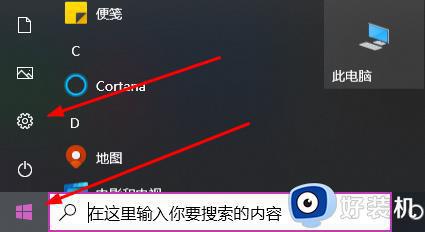
2、然后在设置中点击“轻松使用”。
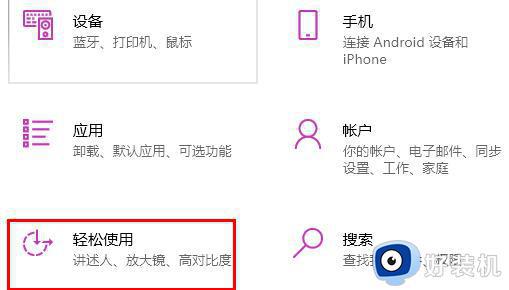
3、点击左侧任务栏中的“鼠标指针”。
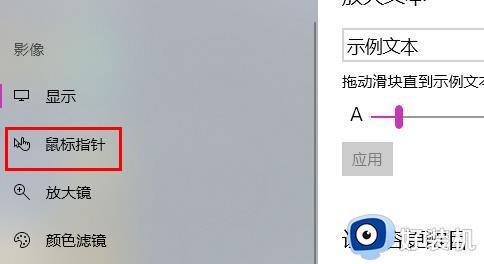
4、最后只要滑动上面的移动条,即可更改鼠标的大小。
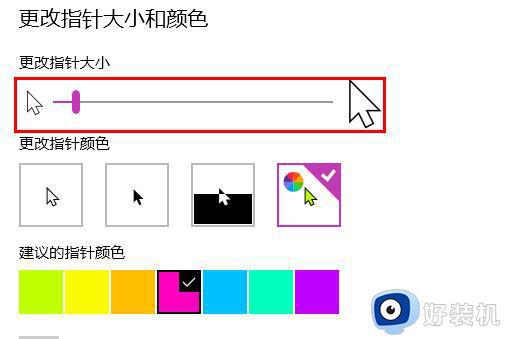
以上就是小编带来的win10调整鼠标指针大小设置方法了,还有不清楚的用户就可以参考一下小编的步骤进行操作,希望能够对大家有所帮助。